I denne vejledning lærer du, hvordan du synkroniserer animationen af musik i Adobe After Effects ved hjælp af Linear-Expression. Vi vil især fokusere på at omsætte amplituderne af din musik til skalerværdier for at opnå dynamiske og visuelt tiltalende effekter. Denne vejledning er velegnet både for begyndere og erfarne After Effects-brugere, der ønsker at finpudse deres animationsfærdigheder.
Vigtigste erkendelser
- Forstå konceptet med Linear-Expression og dens anvendelse til at transformere værdiområder.
- Lær at lege med parametrene for Linear-Expression for at opnå det ønskede skalering resultat.
- Demonstrér din forståelse ved at anvende denne viden på forskellige eksempler.
Trin-for-trin vejledning
Trin 1: Forberedelse af skyderen
Før du begynder at arbejde med Linear-Expression, skal du tilføje en skyder til din komposition, som repræsenterer værdierne fra din musikoptagelse. Opret skyderen og sørg for, at den er navngivet korrekt, da du senere skal henvise til den i udtrykket.
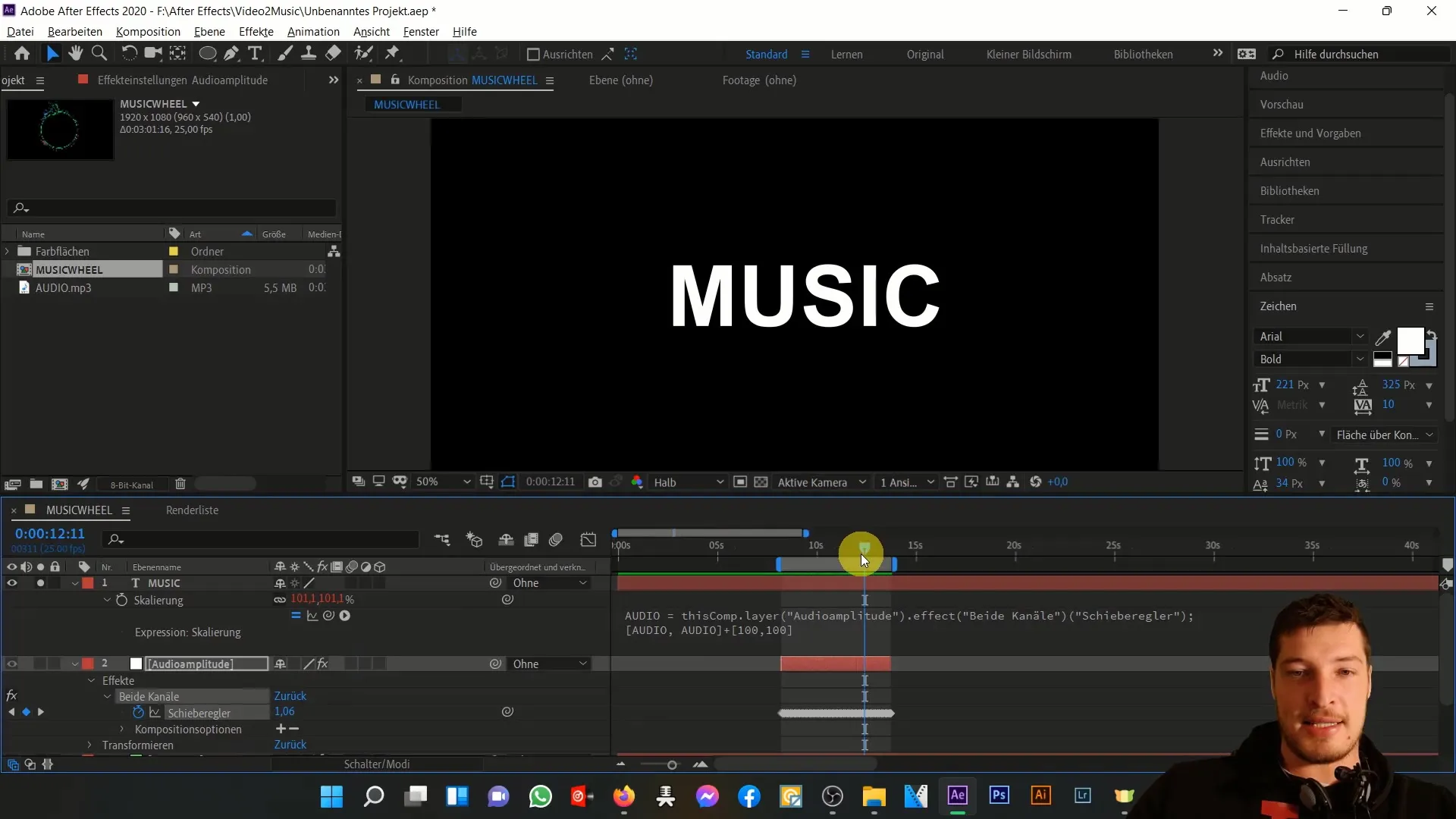
Trin 2: Gennemgang af værdiområdet
Se nærmere på, hvordan værdierne på skyderen er skaleret. Vi ser på et område fra 0 til cirka 50 enheder. Målet er at aktivere skælningen kun ved maksimale udsving på cirka 50 enheder.
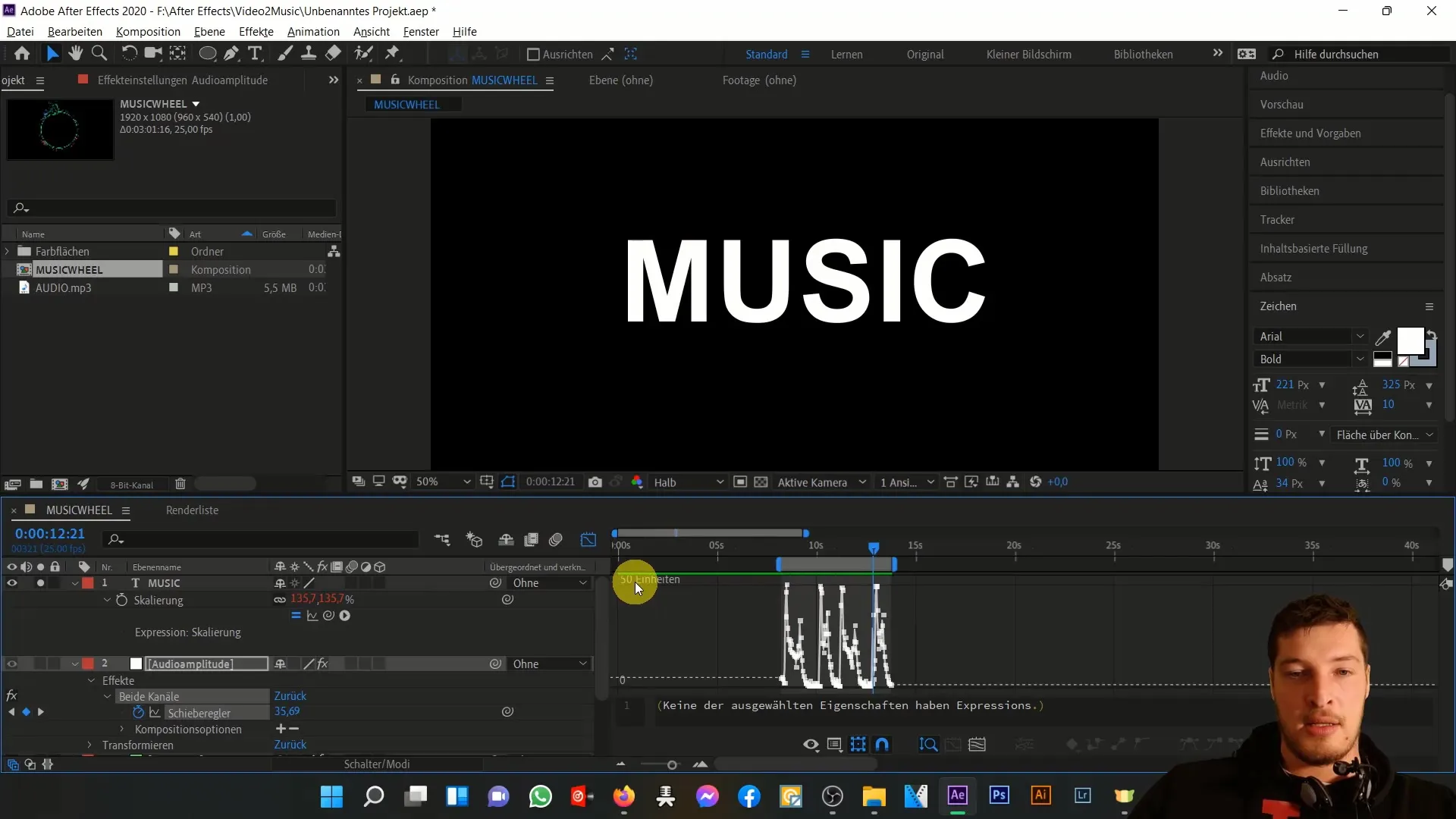
Trin 3: Anvendelse af Linear-Expression
For at anvende Linear-Expression skal du gå til skyderen og tilføje et udtryk. Hold Alt-tasten nede og klik på stopuret ved siden af skyderen. Nu kan du indtaste udtrykket direkte.
Trin 4: Definere parametrene for Linear-Expression
Du skal indtaste parametrene for Linear-Expression. Disse består normalt af fem parametre:
- Kilde (værdien af skyderen)
- Output interval (0 til 50)
- Målinterval (0 til 200)
Hvis musikværdierne ligger mellem 0 og 100, skal du sikre dig, at disse værdier lineært overføres til målområdet fra 0 til 200.
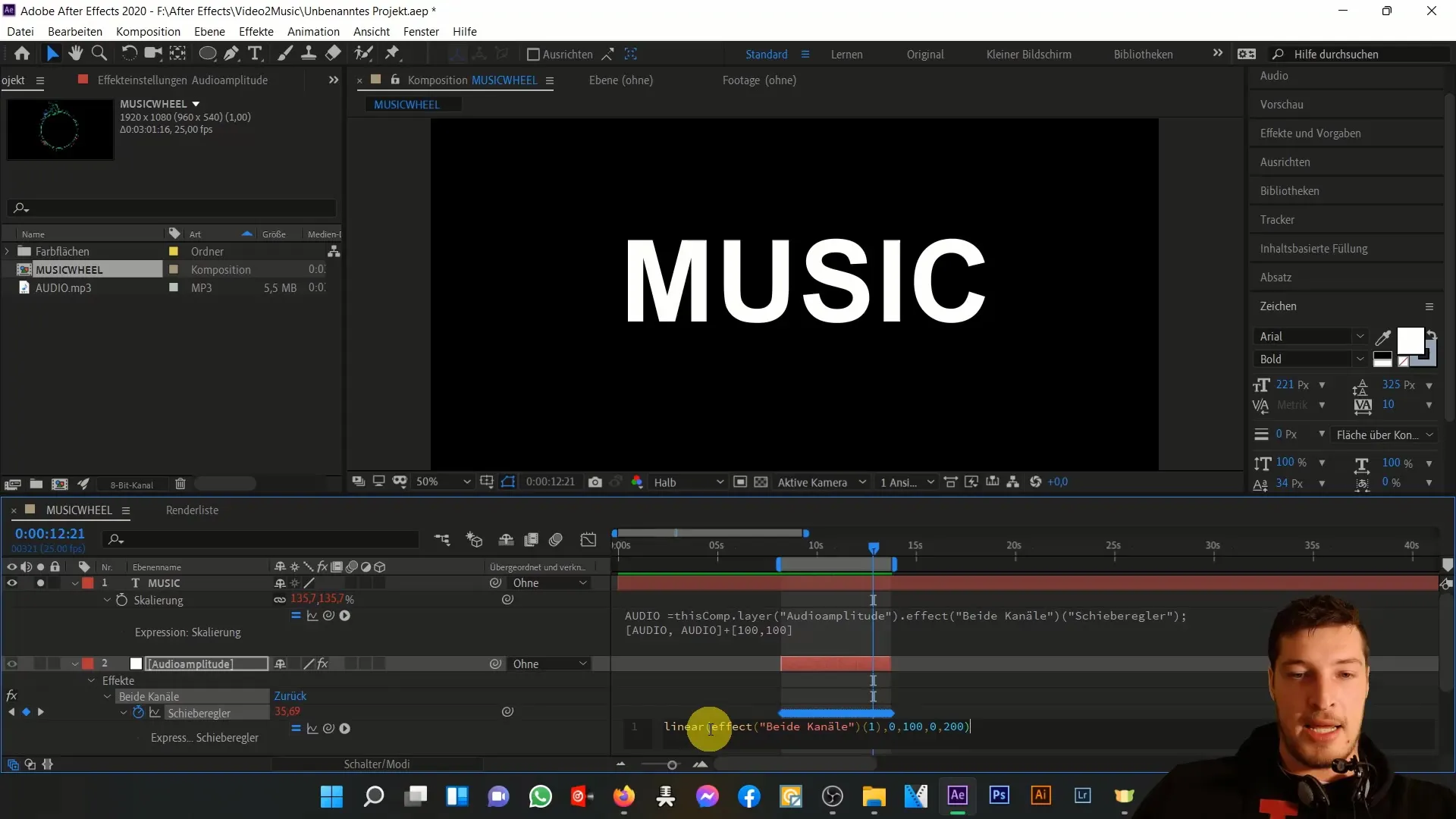
Trin 5: Omdannelse af startværdier
Indtast de næste parametre for at præcisere transformationerne. En værdi på 0 bør forblive som 0, mens 100 skal skaleres til 200. Alt derimellem konverteres lineært, så f.eks. en værdi på 50 skaleres til 100.
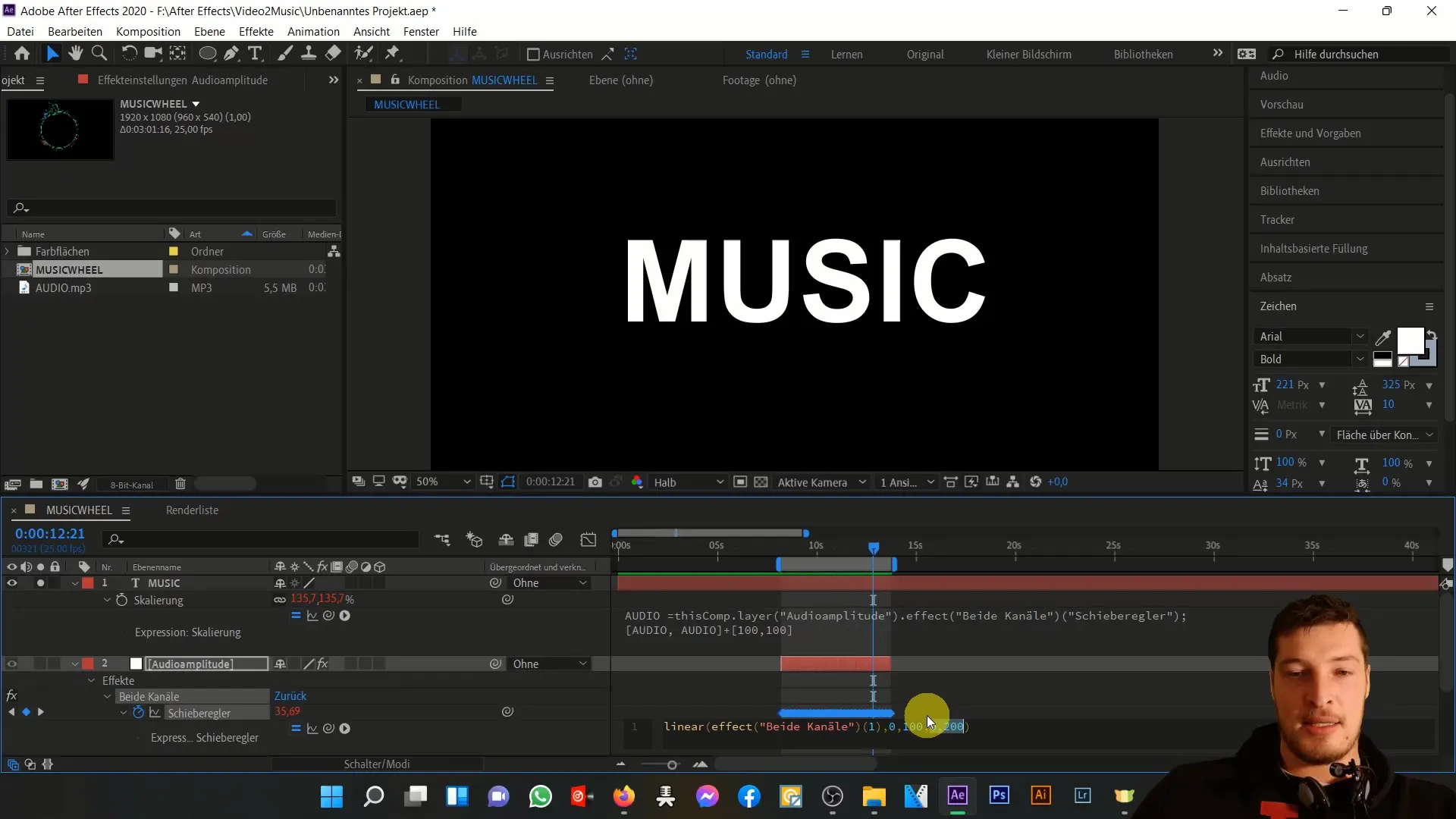
Trin 6: Finpudsning af udtrykket
Nu skal vi finpudse værdien. Dit udtryk skal sørge for, at alt under 40 enheder sættes til 0, og værdier over 50 enheder sættes til 100. Værdier mellem 40 og 50 overføres lineært til målområdet fra 0 til 100.
Trin 7: Afslutning og kontrol
Kontrollér nu, om alt fungerer ved at flytte din skyder. Du bør nu se, at skælningen af din animation kun stiger ved høje udsving. Sørg for at se de korrekte værdier i tidslinjen.
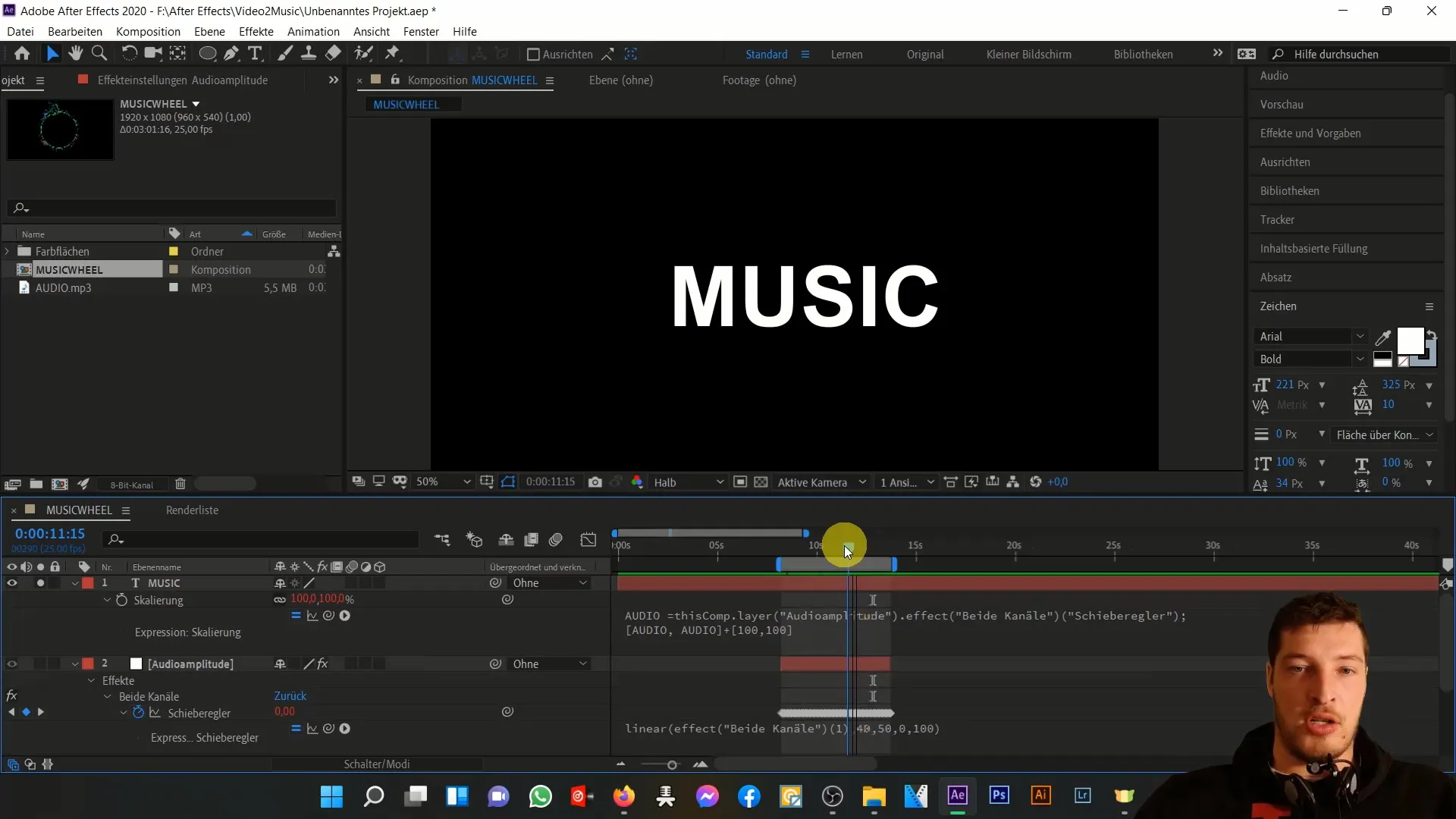
Trin 8: Anvendelse på lydvariabler
En anden vigtig faktor er, at du også kan anvende Audio-variablen med det lineært oprettede udtryk. Målet er også her at bruge værdierne fra skyderen til at synkronisere skaleringen baseret på musikudsvingene.
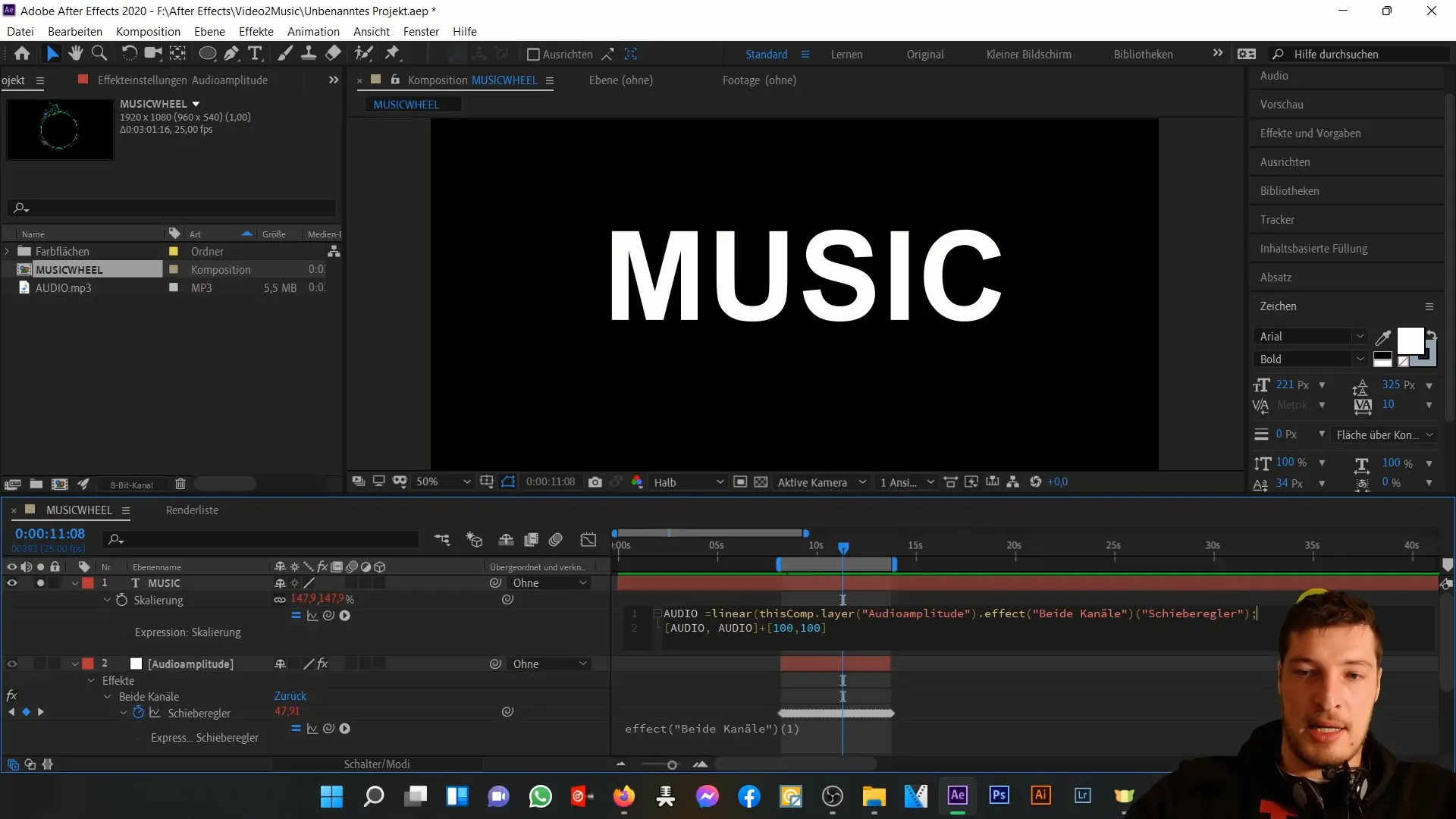
Trin 9: Endelige tilpasninger
Hvis du føler, at du nu har forstået parametrene godt, kan du teste udtrykket direkte med Audio-variablen. Sørg for at dokumentere alt godt for at holde styr på, hvad hver parameter gør.
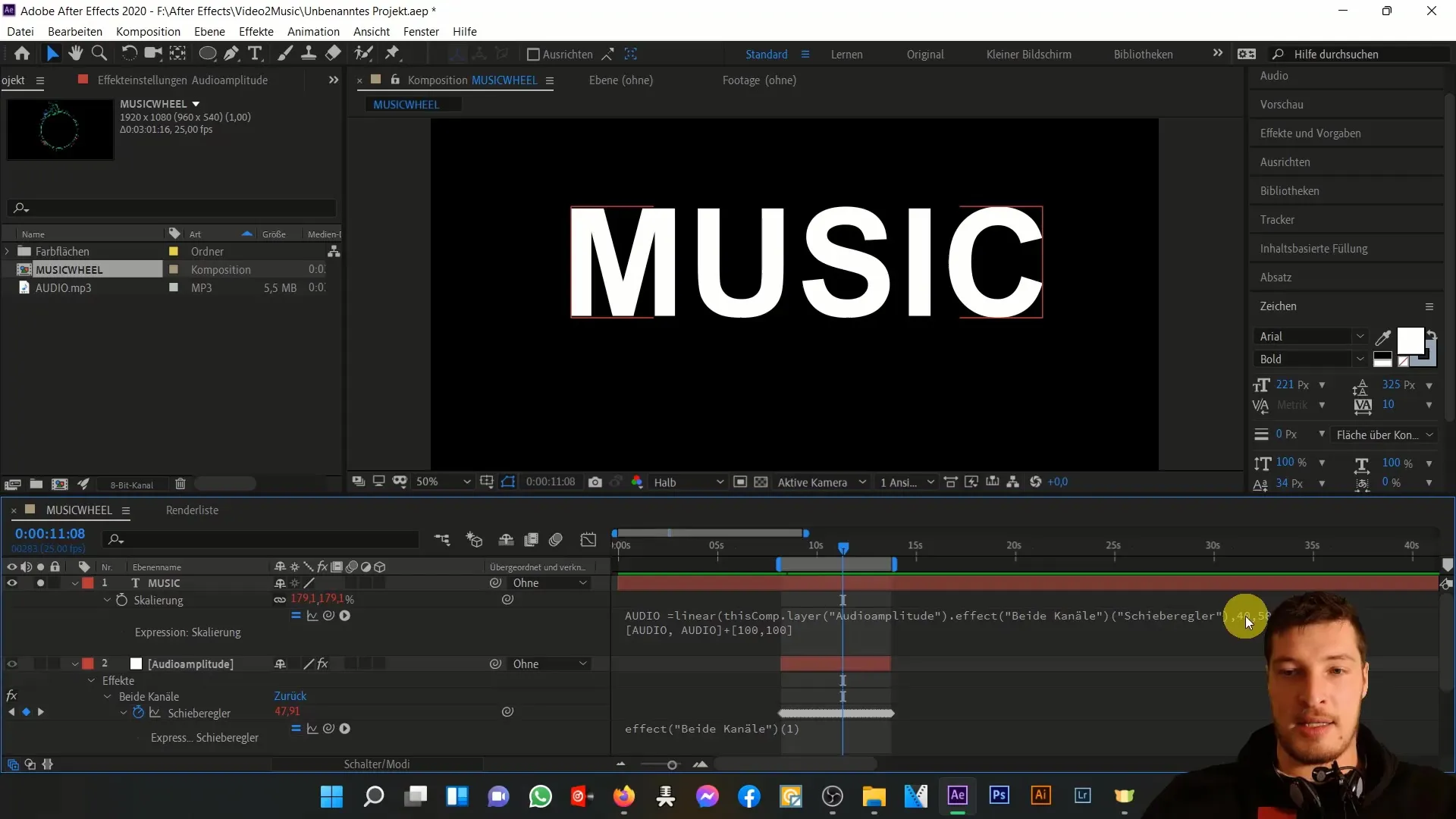
Oversigt
Forståelsen af den lineære udtryksform i Adobe After Effects åbner op for mange muligheder for at animere musik visuelt tiltalende. Du har lært, hvordan du transformerer værdiområder for at skabe skalerbare effekter og dermed få værdifuld viden om brugen af udtryksformer.
Ofte stillede spørgsmål
Hvordan fungerer den lineære udtryksform i After Effects?Den lineære udtryksform omdanner værdier fra et startområde til et målområde og muliggør dermed en dynamisk tilpasning.
Hvad er de vigtigste parametre for den lineære udtryksform?De vigtigste parametre er kilden, startområdet og målområdet.
Kan jeg også bruge den lineære udtryksform til effekter?Ja, den lineære udtryksform er velegnet til at styre forskellige effekter baseret på værdier som lyd eller animation.


